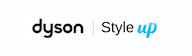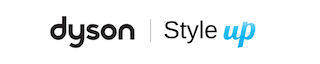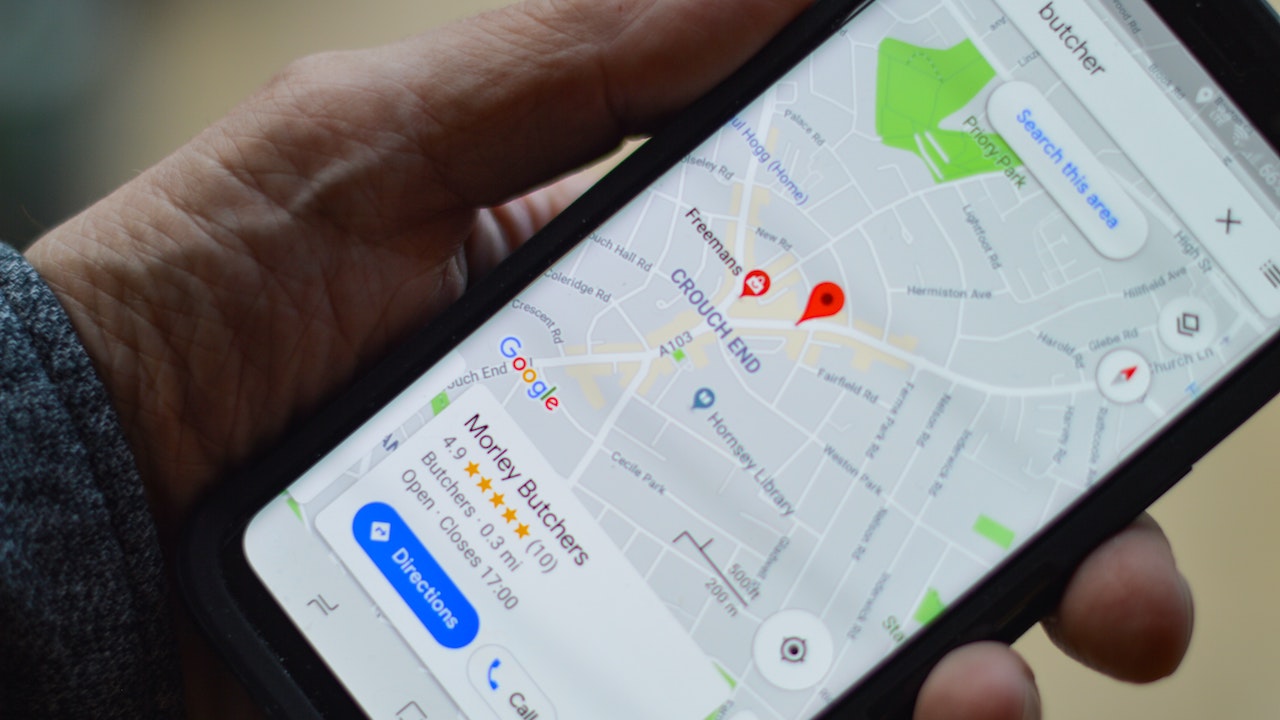Google Haritalar’ın muhtemelen daha önce hiç duymadığınız muhteşem özellikleri
Dünyanın neresine giderseniz gidin telefonunuz yanınızda olduğu sürece kaybolmadan gezmenize, daha önce hiç gitmediğiniz bir adrese en kısa yoldan ulaşmanıza, karnınız acıktığında yakınınızdaki restoranları anında keşfetmenize ve daha pek çok harika özelliğe sahip Google Haritalar, dünya üzerinde neredeyse herkesin telefonunda bulunan, en yaygın kullanılan uygulamalardan biri. Seyahat alışkanlıklarımızı ve gezinme şeklimizi kökten değiştiren Google Haritalar sadece A noktasından B noktasına araba, toplu taşıma veya yürüyerek ne kadar sürede gideceğimizi söyleyen, en uygun rotayı çizen, bunu yaparken trafik durumu gibi pek çok faktörü göz önünde bulunduran bir uygulama değil. Google Maps hayatı kolaylaştıran tüm bu muhteşem özelliklerinin ötesinde, üstünde yaşadığımız dünya için bir jeo-uzamsal arama motoru.

Google, en çok kullanılan ürünlerinden biri olan haritalar uygulamasını her geçen gün yenilemeye ve iyileştirmeye devam ediyor. Ancak Google Haritalar’da çok önceden beridir var olan, Gizli Mod gibi bilmediğiniz bir sürü özelleştirilebilir araç ve gizli işlev var. Google Maps’in muhtemelen daha önce hiç duymadığınız muhteşem özelliklerine ve hayat kolaylaştıran ipuçlarına gelin yakından bakalım.
Covid-19 test ve bilgilendirme
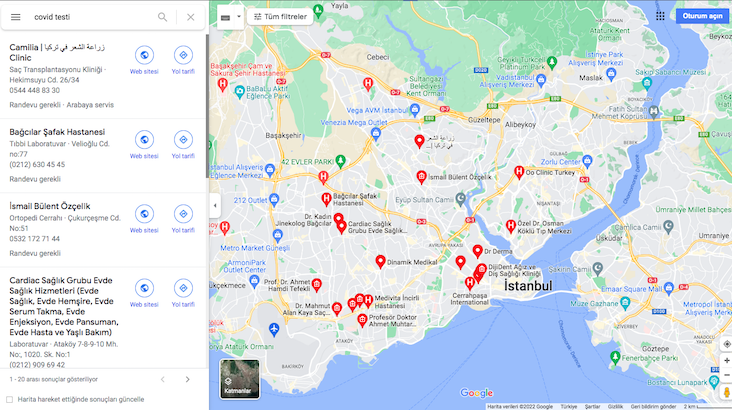
Herkes gibi Google Haritalar da pandemi nedeniyle özelliklerinde bazı güncellemeler yaptı. Google Haritalar’ı açıp covid testi yazdığınızda iletişim bilgileri ve çalışma saatleri ile birlikte test yapılan yerlerin bir listesini alabilirsiniz. Ayrıca, ‘katmanlar’ simgesine dokunup ‘COVID-19 Hakkında’ seçeneğine tıklayarak çevrenizdeki COVID-19 vakalarıyla ilgili güncel verileri inceleyebilirsiniz.
İç mekan navigasyonu
Google Maps’i yalnızca belirli bir lokasyonu bulmak için değil, gittiğiniz lokasyondaki ayrıntıları incelemek için de kullanabileceğinizi biliyor muydunuz? Haritalar’da gitmek istediğiniz konumu bulup üzerine tıklayarak ve ardından açılan alt menüde ‘dizin’ kısmına giderek alışveriş merkezi, havaalanı ya da diğer büyük binaların/komplekslerin içinde hangi mağazaların ya da mekanların olduğunu öğrenebilir, adres ve iletişim bilgilerine tek dokunuşla ulaşabilirsiniz.
Navigasyon ikonunu kişiselleştirme
Google Maps’i genelde araba yolculuklarında kullanmayı tercih ediyorsanız iOS ve Android uygulamalarında navigasyon ikonunda hangi arabanın görüneceğini seçebilmeniz mümkün. Uygulamaya girip hedefinizi yazın ve yol tariflerini başlatın. Geçerli konumunuzu gösteren simgeye dokunun ve çeşitli araba simgesi seçenekleri sunan menüden kendi aracınızın özelliklerine uygun şekilde sedan, kamyonet ya da SUV ikonu alternatiflerinden birini seçin.
Harita ile sesli etkileşim
Sürüş sırasında telefonunuzu sabitlemeyi tercih ediyor ve Google Maps ile gözlerinizi yoldan ayırmadan etkileşim kurmak istiyorsanız, sesli komut seçeneğini değerlendirebilirsiniz. Google Haritalar Android uygulamasındaki “OK Google” sesli komutları ile nereye gideceğinizi ya da yol üstündeki benzin istasyonlarını telefonunuza hiç dokunmadan öğrenebilmeniz mümkün. Bir sonraki durak hangisi, varış noktasına tahminen ne kadar sürede ulaşacaksınız, trafik nasıl gibi merak ettiğiniz tüm bilgileri Android telefonunuza Google Asistan’ı kurarak rahatça öğrenebilirsiniz. iOS’ta ise arama çubuğunun hemen yanında yer alan mikrofon simgesine dokunarak sorularınızı haritaya sesli olarak iletebilmeniz mümkün.
Çevrimdışı haritalar
Özellikle yurtdışına çıktığımızda ya da telefonun çekmediği bir yere gittiğimizde çevrimdışı harita kullanma ihtiyacı duyabiliyoruz. Haritalara en çok ihtiyaç duyduğumuz bu gibi lokasyonlarda Google Maps’in çevrimdışı haritalar özelliğinden yararlanabilir ve telefonunuzda aktif bir internet bağlantısı olmasa da yönünüzü kolayca bulabilirsiniz.
Bu özelliği kullanmak için öncesinde internet bağlantısının olduğu bir yerde gideceğiniz adresi yazın ve ekranın alt kısmındaki menüyü yukarı kaydırın. Üç nokta simgesine dokunun ve ‘çevrimdışı haritayı indir’i seçin. Cihazınızda yeterli depolama alanı varsa, belirlediğiniz bölgenin haritası otomatik olarak kaydedilecektir. Sonrasında bu alana internet kullanmadan erişmek için önce avatarınıza, karşınıza çıkan menüde ise çevrimdışı haritalara dokunun. Bu sayede internet erişiminiz olmasa bile haritalar uygulamasını çevrimiçiymişsiniz gibi kullanabilirsiniz.
Birden fazla konumla rota çizme
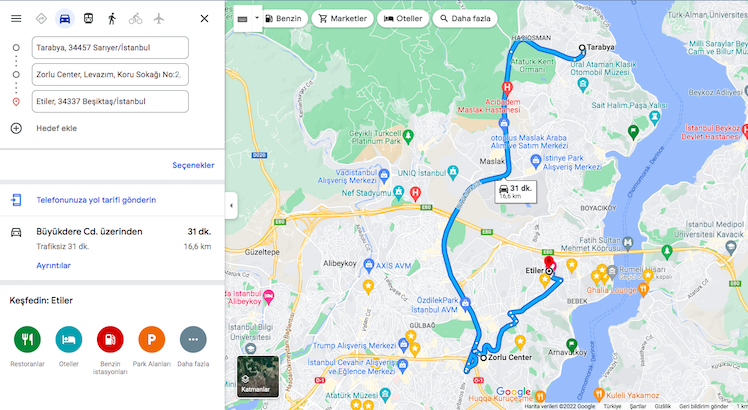
Hafta sonu dışarı çıktınız ve eve geri dönerken canınız sahilden gitmek istedi. Ancak Google Maps en mantıklı rotanın sahil yolundan değil başka bir yoldan olduğuna karar verdi ve sahilden gittiğinizde eve kaç dakikada ulaşacağınızı göstermedi. Aradaki farkı hesaplayamamak ve yolunuzun ne kadar uzayacağını kestirememek – özellikle de İstanbul gibi trafiğin büyük problem olduğu bir şehirde- oldukça sinir bozucu öyle değil mi? Aslında araba yolculuklarını nadiren A noktasından B noktasına ulaşmak için yapıyoruz. Özellikle seyahat ederken yol üstünde bir yerlere uğrayıp nihai varış noktasına ulaşmayı planlamak isteyebiliyoruz. Neyse ki Google Maps’in bu ihtiyacımıza da bir çözümü var.
Google Haritalar mobil uygulamasında birden çok hedef eklemek için başlangıç noktanızı ve nihai hedefinizi girin, yol tarifi alın ve ardından sağ üst köşedeki üç noktaya tıklayın. Karşınıza, “Durak ekle” seçeneğinin bulunduğu bir açılır menü gelecek. Buna tıkladığınızda birden çok durak ekleyerek kendinize kişiselleştirilmiş bir rota ekleyebilirsiniz. Sadece araba yolculukları için tasarlanmış bu özelliğin toplu taşıma seçeneği için geçerli olmadığını da belirtelim.
Sürükle ve bırak özelliğiyle rota değişikliği
Mobil uygulamalarda olmayan ve sadece masaüstünden girdiğinizde çalışan sürükle ve bırak yöntemi, Haritalar’ın masaüstü sürümünde rotanızı oluştururken oldukça işinizi kolaylaştıracak bir özellik. Belirli konumlardan geçmek ya da dağ yolu gibi zorlu rotaları es geçip otobanları kullanmak istediğinizde kendinize en uygun olacak rotayı oluşturmanızı sağlayan bu özelliği kullanmak için yapmanız gerekenler çok basit: Önce gitmek istediğiniz noktayı belirleyin ve her zamanki gibi yol tarifi alın. Sonrasındaysa yön değiştirmek istediğiniz noktaları belirleyip rotanın o kısmına tıklayın ve bırakmadan sürükleyip, geçmek istediğiniz yere kaydırın. Google Maps, rotanızı bu tercihinize uygun şekilde yeniden çizecek ve size en uygun rotayı tekrar belirleyecek.
Tek dokunuşla tüm yönergelere erişim
Bildiğiniz gibi Google Maps uygulaması siz yolda giderken anlık olarak nereden dönmeniz gerektiği, kavşağa kaç metre kaldığı gibi detayları tercihe göre sesli ya da yazılı şekilde anlık olarak paylaşıyor. Ancak gideceğiniz yere ulaşırken nerelerden geçeceğinizi, nerede hangi yöne döneceğinizi yola gitmeden önce incelemek istiyorsanız bunun da bir çözümü var: Önce gideceğiniz hedefi arama çubuğuna yazın. Varış noktasına sağ tıkladığınızda bulunduğunuz konumdan gideceğiniz noktaya kadar olan rotada nereden sapmanız gerektiği gibi tüm yönergelerin bir listesini bulabilirsiniz. Bu özellik sadece masaüstünde kullanılabiliyor.
İki nokta arasındaki en kısa mesafeyi ölçme
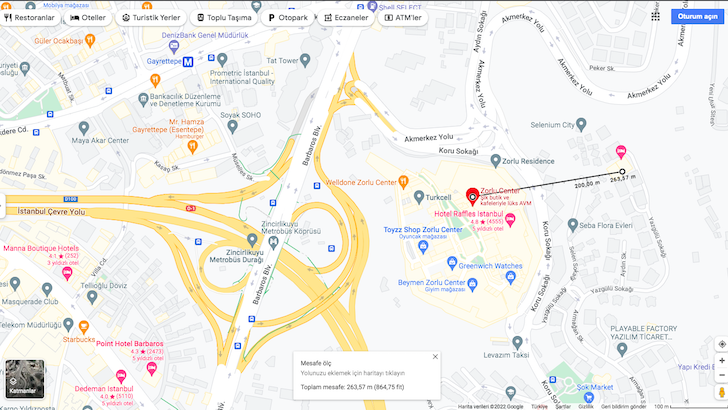
Uygulamayı masaüstünde kullanırken yukarıdaki maddede bahsettiğimiz sağ tıkladığınızda açılan menüde ayrıca iki nokta arasındaki en kısa mesafeyi hesaplama seçeneğini de bulabilirsiniz. Burada bahsettiğimiz mesafe hesaplaması, yolların ve aradaki engellerin hesaba katılmadığı, sadece iki nokta arasındaki doğrusal çizginin uzunluğunu içeriyor. Haritadaki herhangi bir noktaya sağ tıklayın ve ‘mesafeyi ölç’ü seçin. Ardından haritada başka herhangi bir yere tıkladığınızda belirlediğiniz iki nokta arasındaki mesafe otomatik olarak hesaplanacaktır.
Gelişmiş yürüyüş yönlendirmesi
Hiç bilmediğiniz bir şehirde dolaşıyorsanız ve Peg Man’in ötesinde bir görsel yardıma ihtiyacınız varsa, Google Haritalar belirli bölgelerde artırılmış gerçeklik ile yürüyüş yönergelerini çok daha detaylı şekilde anlamanıza yardımcı oluyor. Hangi yöne yürümeniz ya da dönmeniz gerektiğiyle ilgili kafa karışıklığı yaşıyorsanız ve bulunduğunuz bölgenin haritası gelişmiş yürüyüş yönlendirmesi seçeneğine sahipse, yürüyüş rotası seçtiğinizde ekranınızın alt kısmında ‘Canlı Görünüm’ü otomatik olarak görebilirsiniz. Bu özelliğin desteklenmediği bir bölgedeyseniz ise, sesli olarak ek rehberlik alabilirsiniz. Ayarlar > Navigasyon > Ayrıntılı Sesli Rehber‘e gidip özelliği aktive edin. Bu sayede yürürken aldığınız sesli yol tarifleri daha ayrıntılı ve daha sık olacaktır.
Tekerlekli sandalye ile seyahate uygunluk
Tekerlekli sandalye, bebek arabası gibi mobilitenize engel olabilecek durumlarda toplu taşıma seçeneklerinde erişilebilir tercihler yapabilmeniz mümkün. Gitmek istediğiniz yere metro ya da otobüs gibi toplu taşıma seçenekleriyle nasıl en rahat şekilde ulaşabileceğinizi öğrenmek için arama çubuğuna gideceğiniz yeri yazdıktan sonra seçenekler > tekerlekli sandalyeyle erişilebilir‘e dokunarak tekerlekli sandalye erişimine uygun toplu taşıma rotalarını arayabilirsiniz. Ayrıca hedefinize ulaştığınızda, Erişilebilir Yerler ayarıyla o konumla ilgili tekerlekli sandalye erişilebilirlik bilgilerine de ulaşabilmeniz mümkün. Ayarlar > Erişilebilirlik > Erişilebilir Yerler seçeneğini aktive edin. Google, “Erişilebilir Yerler açıldığında, size tekerlekli sandalye simgesi ile erişilebilir yerleri gösterecek ve bulunduğunuz lokasyonda erişilebilir tuvalet veya park yeri olup olmadığını görebileceksiniz.
Sokak görünümüne hızlı erişim
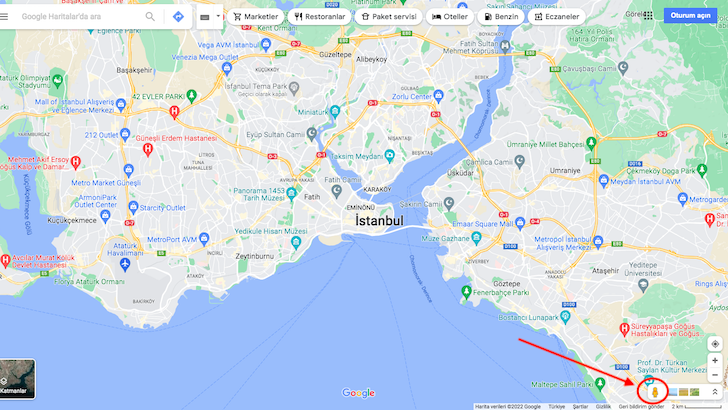
Masaüstünden Google Maps’e girdiğinizde sağ alt köşede sarı bir insan ikonu göreceksiniz. Bu ikonun ne işe yaradığını daha önce hiç merak etmiş miydiniz? Bu ikonun adı ‘Peg Man’ ve ikonu seçip haritada herhangi bir yere sürüklediğinizde o alanın sokak görüntüsüne (street view) anında erişebiliyorsunuz. Sokak görünümü modundayken Peg Man, sol alt köşede gömülü harita penceresindeki mevcut görünüme göre de yönlendirilebiliyor.
Park yeri hatırlatıcısı
Arabanızı park ettiğiniz yeri unutup saatlerce nerede olduğunu aradığınız o anı hatırladınız mı? Özellikle AVM otoparkı gibi çok büyük park alanlarında arabanızı nereye park ettiğinizi sık sık unutuyorsanız, Google Maps kullanarak park ettiğiniz yeri kolaylıkla bulabilirsiniz. Android’de, mavi konum noktasına dokunun ve Haritalar uygulamasına park ettiğiniz yeri belirten bir etiket ekleyecek olan Park Yerini Kaydet’i seçin. Seçim yaptıktan sonra bu etiketi özelleştirebilir ve kaçıncı katta, hangi noktada bıraktığınız gibi detayları ekleyebilirsiniz.
Ayrıca aracınızı süreli olarak park ediyorsanız zaman hatırlatıcısı kurabilir, park ettiğiniz yerin fotoğrafını ekleyebilir veya park yerinizi arkadaşlarınıza gönderebilirsiniz. Daha sonra aracınızı park ettiğiniz yeri bulmak için üstteki arama çubuğuna dokunun ve park yeri‘ni seçin. Veya aşağıda yer alan sürüş‘e dokunun ve kayıtlı park yerini arayın. Kaydı silmek içinse Sürüş > Temizle‘ye dokunun.
iOS’ta ise, bir konuma geldiğinizde uygulama içindeki küçük mavi konum noktasına dokunun. Açılır pencerede, park yeri olarak ayarla‘ya dokunun. Uygulamada, “Buraya yakın bir yere park ettiniz” yazan bir notun yanında bir P simgesi görünecektir. İşiniz bittikten sonra temizlemek için P’ye dokunun ve temizle‘yi seçin.
Google Maps arama geçmişini temizleme
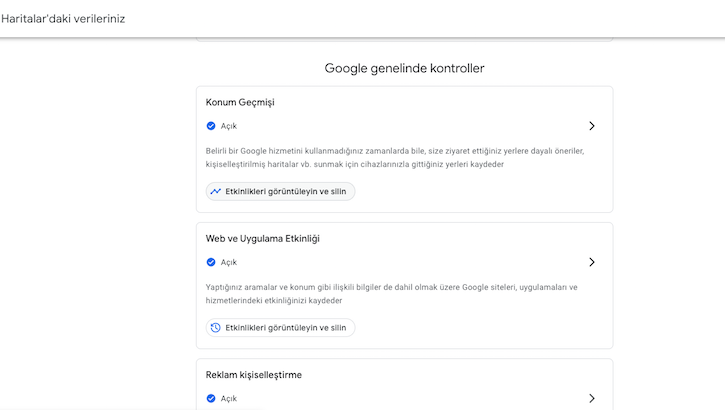
Telefonunuzun hafızasında yer açmak ya da daha önceki aramalarınızı herhangi bir sebeple silmek isterseniz, hem masaüstünden hem de mobil uygulamadan tüm arama geçmişinizi temizleyebilirsiniz. Masaüstünde maps.google.com‘a gidin. Ana menüye tıklayın ve Haritalar’daki verileriniz‘i seçin. Konum Geçmişi > Etkinliği Gör ve Sil‘e gidebileceğiniz bir sayfaya ulaşacaksınız. Tüm konum geçmişinizi kalıcı olarak silmek için haritanın sağ alt kısmındaki çöp kutusu simgesini tıklayabilirsiniz.
Gizli arama modu
Tıpkı Google aramalarında olduğu gibi, Google Maps uygulamasında da yaptığınız aramanın arama geçmişinizde görünmemesini sağlayabilirsiniz. Gizli arama modunu etkinleştirildiğinizde, Google Haritalar tarayıcınızı veya arama geçmişinizi mevcut hesabınıza kaydetmez veya bildirim göndermez. Aramalarınız veya hareketleriniz konum geçmişine veya paylaşılan konuma eklenmez. Gizli arama modunu açmak için avatarınıza dokunun ve gizli modu aç‘ı seçin; arama çubuğunda gizli simgesi görünecektir. Kapatmak için yine aynı yere dokunun ve gizli modu kapat‘ı seçin.
Arama geçmişini otomatik olarak silme
Google, konum geçmişinizi şirketin sunucularından düzenli aralıklarla otomatik olarak silmenize de olanak tanıyor. Verileri her üç ayda bir, 18 ayda bir ya da 36 ayda bir silinecek şekilde otomatik olarak temizlemek için myactivity.google.com’a gidin ve Google Haritalar’da bulunduğunuz yerler de dahil olmak üzere verilerinizi ne sıklıkta sileceğinizi seçebileceğiniz Konum Geçmişi > Bir otomatik silme seçeneği belirleyin‘i tıklayın. Böylelikle belirlediğiniz sıklıkta tüm verilerinizin temizlenmesini sağlayabilirsiniz.
Canlı konum paylaşımı
Google Haritalar’da mevcut konumunuzu anlık olarak belirli bir süre boyunca diğer insanlarla paylaşabileceğinizi biliyor muydunuz? Konumunuzu belirli bir kişiyle paylaştığınızda, o kişi konumunuzu gösteren simgenin kendi haritasında gerçek zamanlı olarak hareket ettiğini görebiliyor. Android veya iOS’ta sağ üstteki profil simgenize dokunun ve konum paylaşımı‘nı ve ardından kiminle ve ne kadar süreyle paylaşmak istediğinizi seçin. Belirlediğiniz süre boyunca bu kişi sizin nerede olduğunuzu kendi haritası üstünden takip edebilir.
Zamanda yolculuk
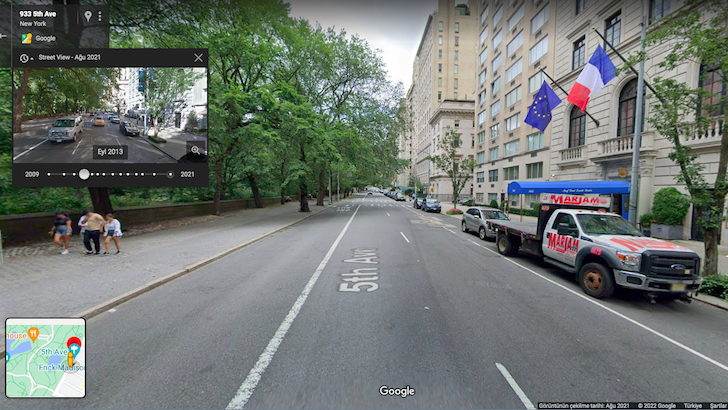
Google Maps ile dünyanın neredeyse her noktasına tek tıkla ulaşıp Street View (Sokak Görünümü) özelliği ile istediğimiz tüm lokasyonların fotoğraflarına ulaşabiliyor, sokaklarında dolaşabiliyoruz. Ancak Maps’in seyahat seçenekleri sadece ‘dünya turu’yla sınırlı değil. Sokak Görünümü uygulaması Zaman Yolculuğu özelliği ile, geliştirildiği ilk günden bugüne topladığı sokak görünümü fotoğraflarını bir araya getirdi.
Google 2014 yılında kullanıcıların Sokak Görünümü’nün zaman içinde nasıl değiştiğini görmelerinin bir yolu olan Zaman Yolculuğu özelliğini tanıttı. Sokak Görünümü’ndeki bu dört boyutlu görsel deneyime, eğer o lakosyon için zaman yolculuğu özelliği kullanılabilir durumdaysa, sol üst köşedeki küçük kronometre simgesini tıklayarak erişebilir; Sokak Görünümleri arasında geçiş yaparak belirlediğiniz lokasyonun zaman içinde nasıl değiştiğini inceleyebilirsiniz.
Müzik eklentisi
Araç kullanırken ya da yürürken Google Haritalar’ın navigasyon özelliğini çok sık kullanıyorsanız uygulamadan hiç çıkış yapmadan seyahatinize müzik de ekleyebilmeniz mümkün. Kulandığınız herhangi bir müzik uygulamasını Google Haritalar ile senkronize etmek için menüyü açıp Ayarlar > Gezinme ve ardından iOS’ta Müzik Yürütme Denetimleri’ne veya Android’de Medya Yürütme Denetimlerini Göster’e giderek Spotify veya Apple Müzik gibi müzik uygulamalarınızı Google Maps ile eşleştirebilirsiniz. Bahsettiğimiz adımları gerçekleştirdikten sonra, Google Maps uygulamasında müziği başlatmak için küçük bir ikon göreceksiniz. Bu küçük ikona dokunarak dilediğiniz uygulamadan seçtiğiniz şarkıları ya da podcastleri dinleyebilirsiniz.
Elektrikli araçlar için şarj istasyonu bulma
Ulaşımda sürdürülebilir seçeneklere yönelmek isteyenlerin sayısının artmasıyla birlikte trafikteki elektrikli araçların sayısında da son yıllarda önemli bir artış yaşandı. Bu değişime ayak uyduran Google Maps, elektrikli araçların en yakın şarj istasyonlarına çok daha kolay ulaşabilmesi için elektrikli araç şarj istasyonlarının bilgilerini de kullanıcılarına sunuyor. Elektrikli otomobilinizi şarj etmek için en yakın şarj istasyonunu Google Maps’e ‘şarj istasyonu’ yazarak kolaylıkla bulabilirsiniz.
Favorilerinize eklediğiniz lokasyonları paylaşma
Gittiğiniz harika bir restoran, yeni keşfettiğiniz bir kafe ya da seyahat edip çok beğendiğiniz bir şehirdeki ziyaret edilmesi gereken yerler… Google Haritalar, beğendiğiniz ve favorilerinize eklediğiniz yerleri arkadaşlarınızla paylaşmanıza da olanak veriyor.
Favorilerinize eklediğiniz bir konumu mesaj, e-posta veya tercih ettiğiniz herhangi bir uygulama aracılığıyla arkadaşlarınıza göndermek için konumu arama çubuğuna yazıp karşınıza çıkan ekranın altındaki paylaş simgesine dokunmanız yeterli. Eğer birden fazla konum paylaşmak istiyorsanız, Google Haritalar içinde Pinterest benzeri bir liste de oluşturabilirsiniz. Uygulamanın ana sayfasında, en altta kayıtlılar’a dokunarak favorilere aldığınız tüm yerleri bir arada görebilir, listenin en sonundaki yeni liste’ye dokunarak favorileriniz arasından seçtiğiniz mekanlarla kendinize özel listeler oluşturup sevdiklerinizle kolayca paylaşabilirsiniz.
İlginizi çekebilir: Google Street View ile oturduğunuz yerden keşfedebileceğiniz 10 muhteşem yer
Kaynak: PcMag.com